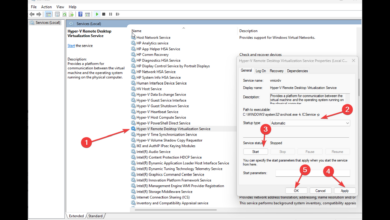- Anteriormente, Windows estaba lleno de estos juegos icónicos que formaban parte del sistema operativo.
- Microsoft ha eliminado juegos gratuitos como Purble Place desde el lanzamiento del sistema operativo Windows 8.
- Esta publicación detalla los pasos para instalar juegos de Windows 7 en Windows 10 y 11.
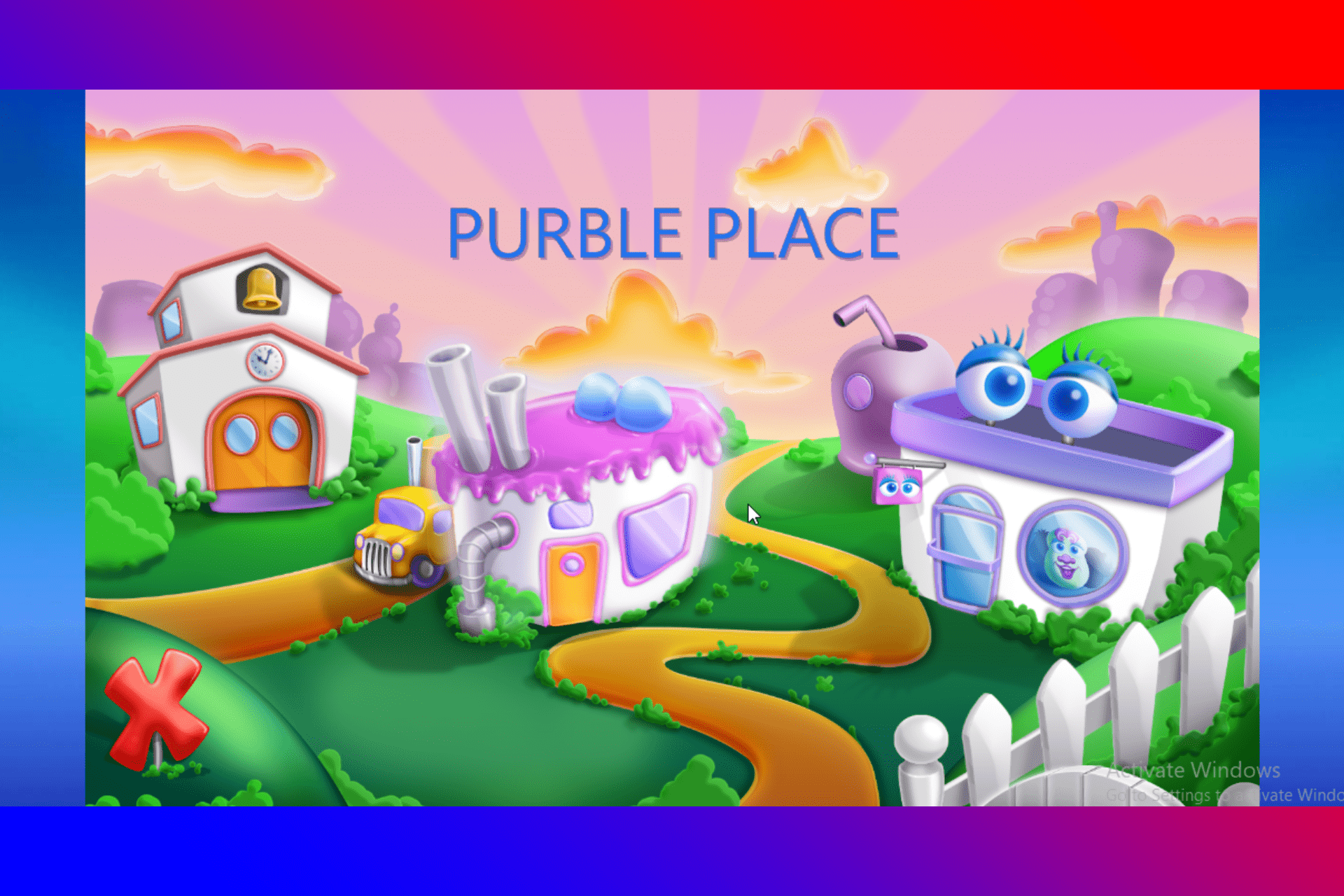
Purble Place es un conjunto de minijuegos para un solo jugador desarrollados por Oberon Media para Microsoft. Este juego se diseñó principalmente para Windows 7 y se eliminó desde el lanzamiento del próximo sistema operativo.
Anteriormente, Windows estaba lleno de estos juegos icónicos que formaban parte del sistema operativo. Estos juegos son uno de los mejores si quieres divertirte y poner a prueba tu cerebro.
Pero, ¿es posible instalar Purble Place en Windows 10 y 11? Bueno, eso es lo que vamos a discutir en este post.
¿Está Purble Place en Windows 11?
Purble Place era uno de los juegos más jugados anteriormente disponibles en Windows 7. Pero Microsoft eliminó estos juegos gratuitos más adelante en futuras actualizaciones del sistema operativo Windows.
Por lo tanto, este juego no viene preinstalado en ningún dispositivo con Windows 11/10. Este juego clásico está diseñado para brindar diversión directa. Continúa leyendo esta publicación para saber cómo descargar el juego en Windows 10 y 11.
¿Cómo obtengo Purble Place en Windows 11 y 10?
1. Descarga el archivo zip de Purble Place
Para comenzar a instalar el juego en Windows 11 y 10, deberá descargar código postal para Purble Place.
Para esta tarea, descargue e instale WinZipque incluye compatibilidad integrada con los formatos de archivo y compresión de archivos más populares, incluidos .gzip, .hqx, .cab, Unix compress y tar.
Después de instalar WinZip, haga clic con el botón derecho en el archivo zip de Purble Place y extráigalo de su computadora.
El tamaño total del archivo es de alrededor de 150 MB, así que asegúrese de tener suficiente espacio en su dispositivo antes de comenzar el procedimiento de descarga e instalación.
Una vez que se completa la descarga de Purble Place Windows 11/10, es hora de comenzar a instalarlo.
Después de descargar el archivo zip, haga clic derecho en el archivo, luego seleccione extraer todo y luego la ubicación donde desea extraer los archivos. Ahora, espere unos minutos antes de que se complete el proceso.
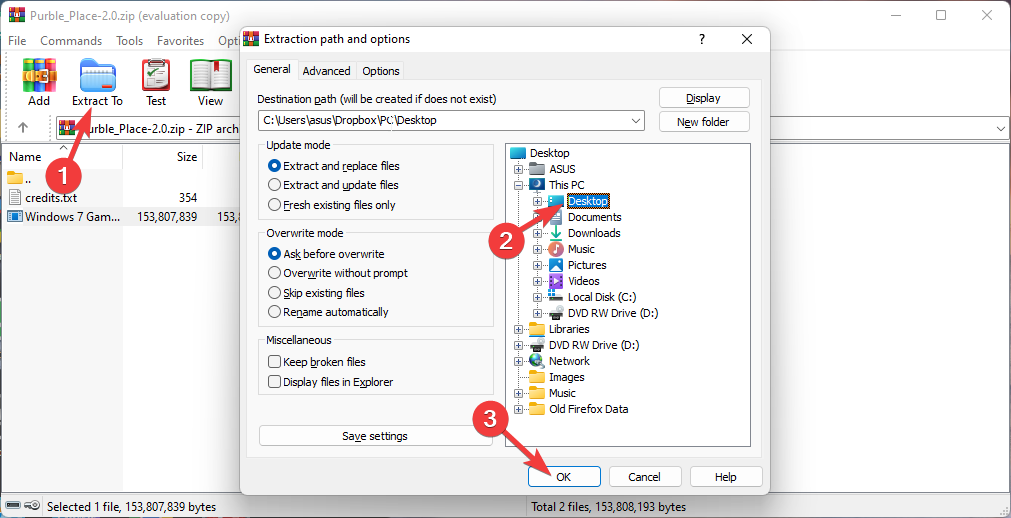
Esto puede tardar unos minutos dependiendo de las capacidades de procesamiento de su dispositivo. Una vez que haya terminado, aparecerá un icono llamado Juegos de Windows 7 para Windows 10.
3. Instalar juegos de Windows 7 para Windows 10 y 11
- Comience a instalar juegos de Windows 7 para Windows 10 y 11.
- Una vez que aparezca la pantalla de bienvenida, haga clic en Próximo continuar.
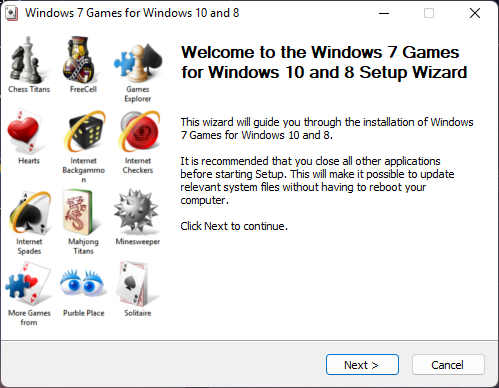
- En la siguiente pantalla, se le pedirá que seleccione los juegos que desea instalar en su dispositivo.
- Seleccionar lugar morado y haga clic en Instalación.
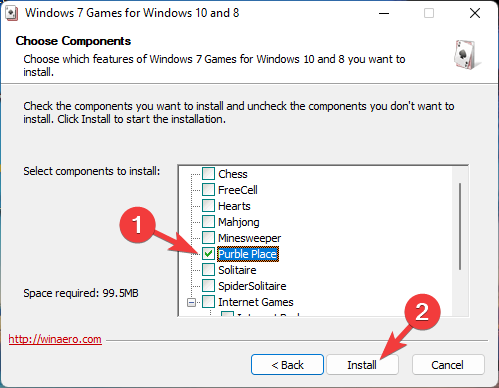
- Ahora comenzará a instalar Purble Place en Windows 11. Haga clic en FIN una vez hecho.
4. Disfruta de Purble Place en tu dispositivo
Ahora ha instalado con éxito el juego en su dispositivo Windows 11. Haga clic en Botón de inicio y la aplicación Purble Place debería aparecer como agregada recientemente.
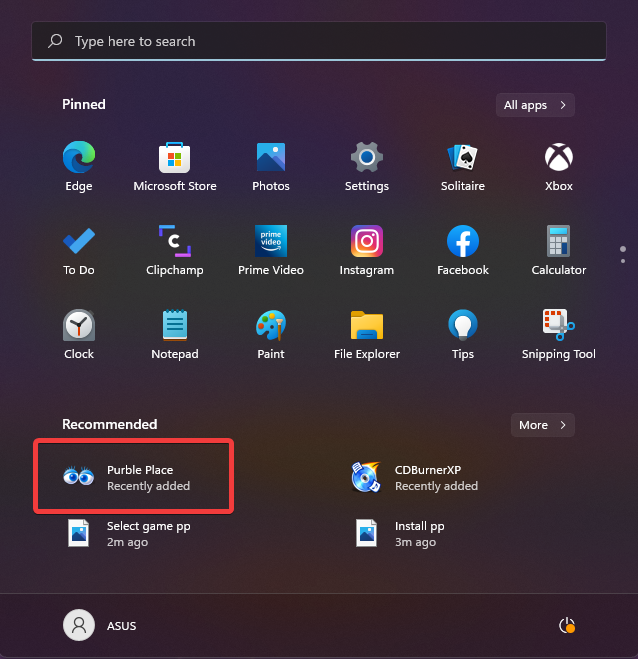
Así fue como puede instalar Purble Place en su dispositivo Windows 11/10. Esperamos que los pasos mencionados anteriormente le hayan ayudado.
Si aún tiene problemas, no dude en dejar un comentario a continuación. Esperamos con interés escuchar de usted.
![Photo of Windows no puede encontrar javaw.exe [Solved]](https://kdkick.com/wp-content/uploads/2023/05/Windows-cannot-find-javaw.exe_-390x220.jpg)

![Photo of Bitlocker sigue pidiendo la clave de recuperación en Windows 11 [Fix]](https://kdkick.com/wp-content/uploads/2023/07/Bitlocker-sigue-pidiendo-la-clave-de-recuperacion-en-Windows-11-390x220.jpg)